すべての人がスクリーンショットを撮る必要はありませんが、そうした人にとっては、それを利用するための優れたソフトウェアを見つけることが重要です。あるソフトウェアを他のソフトウェアよりも使用するかどうかは、スクリーンショットの品質、使いやすさ、およびその機能に基づいて決定できます。 スクリーンショット Firefoxの拡張機能であり、完全なWebページのスクリーンショットまたはWebページのカスタム定義エリア。拡張機能は、スクリーンショットをPNGまたはJPEG形式で保存します。拡張機能は使いやすく、品質はかなり良いです。
拡張機能は、間にボタンのようなカメラを追加しますデフォルトでは、URLバーと戻るボタンと進むボタン(カスタマイズツールバーオプションを使用してボタンを移動できます)。スクリーンショットは、ツールバーボタンまたはキーボードショートカットを使用して取得できます。この拡張機能を使用すると、ページ全体のスクリーンショット(自動的にスクロールします)、Webページの表示部分、つまり、スクロールせずにウィンドウに表示されるもの、またはWebページのカスタム定義部分を取得できます。

拡張機能ボタンをクリックして、撮影するスクリーンショットのタイプを選択し、サブメニューから3つのオプションのいずれかを選択してショットを撮影します。の セーブ オプションでは、ページタイトルと日付を名前として使用してファイルを保存します。の 名前を付けて保存… オプションを使用すると、自分で画像の名前を入力し、 コピー オプションは、スクリーンショットをクリップボードにコピーし、どこにでも貼り付けることができます。
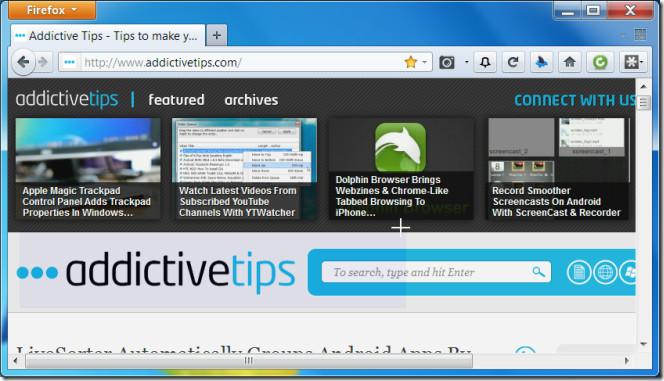
拡張機能により、デフォルトの場所を定義できますスクリーンショットを保存します。スクリーンショットは、Firefoxのダウンロードマネージャー経由で保存されますが、通常のダウンロード場所ではなく、指定した場所に保存されます。ツールバーボタンのデフォルトアクションを設定できます。デフォルトのアクションは、拡張機能のアイコンをクリックしたときにトリガーされる単一のアクションを定義します。ページ全体、選択範囲、またはページの表示部分のみを保存またはコピーするように設定できます。 PNGまたはJPEGをチェックして、スクリーンショットを保存する形式を選択します。
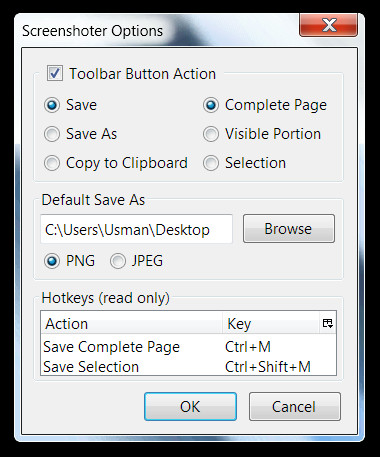
キーボードショートカットは読み取り専用です。 あなたが得るものを手に入れ、それらを変えることはありません。 Ctrl + Mはページ全体を保存し、Ctrl + Shift + Mを使用すると、Webページの一部を選択して保存できます。 Chromeユーザーは、機能的には似ていますが比較的遅い、これまでに人気のあるWebページスクリーンショット拡張機能を使用できます。
Firefox用スクリーンショット拡張機能をインストールする



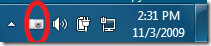


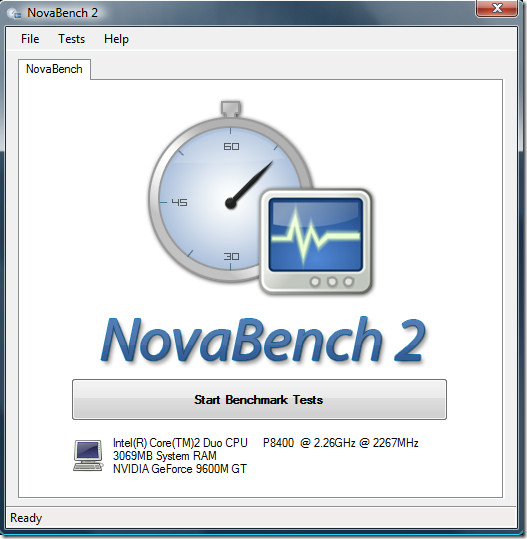






コメント